
- •Https://github.Com/FroseMan97/Kursovaya/
- •«Создание программного комплекса средствами объектно-ориентированного программирования»
- •Оглавление
- •1.1 Введение
- •1.2 Основание для разработки
- •1.3 Назначение разработки
- •1.4 Требования к программе
- •1.4.1 Требования к функциональным характеристикам
- •1.4.2 Требования к надежности
- •1.4.3 Условия эксплуатации
- •1.4.4 Требование к составу и параметрам технических средств
- •1.4.5 Требование к информационной и программной совместимости
- •2.3 Создание прототипа интерфейса пользователя
- •2.3. Разработка объектной модели пк
- •2.4 Построение диаграммы программных классов
- •2.5 Описание поведения пк
- •3. Руководство оператора
- •3.1 Назначение программы
- •3.2 Условия выполнения программы
- •3.3 Описание задачи
- •3.4 Входные и выходные данные
- •3.5 Выполнение программы
- •3.5.1. Запуск программы
- •3.5.2. Выполнение основных функций
- •Исходные тексты пк
- •Заключение
3. Руководство оператора
3.1 Назначение программы
ПК «Администрирование, формирование отчета, прейскуранта, хранение списка сотрудников» должен входить в состав автоматизированной системы учета и администрирования информации, и предназначен для автоматизации деятельности ОЛ, ответственного за учет товаров и сотрудников.
В рамках ПК «Администрирование, формирование отчета, прейскуранта, хранение списка сотрудников» ОЛ может:
-
добавлять, править и удалять информацию о товарах в прейскуранте;
-
добавлять, править и удалять информацию о сотрудниках;
-
добавлять и удалять информацию в отчет;
-
получать справочную информацию по магазину;
3.2 Условия выполнения программы
ПК предназначен для функционирования под операционной средой Windows (7-10)
Персональная электронно-вычислительная машина (ПЭВМ) должна обладать следующими характеристиками:
-
тип процессора Pentium III 500 и выше;
-
объем ОЗУ – не менее 128Мб;
-
объем жесткого диска – не менее 4Гб;
-
видеокарта – 64Мб;
-
стандартная клавиатура;
-
манипулятор типа "мышь".
3.3 Описание задачи
В ПК должны храниться сведения о прейскуранте, сотрудниках, наличии товара в магазине. Оператор ПК должен иметь возможность выполнять следующие действия:
-
добавлять, изменять, удалять товары в прейскуранте;
-
нанимать, увольнять сотрудников, редактировать их данные;
-
составлять отчет о наличии товаров в магазине;
-
получить справку о магазине.
Обязательными требованиями при разработке кода ПК являются использование следующих конструкций языка Java:
-
закрытые и открытые члены классов;
-
наследование;
-
конструкторы с параметрами;
-
абстрактные базовые классы;
-
виртуальные функции;
-
обработка исключительных ситуаций;
-
динамическое создание объектов.
С целью выполнения поставленной задачи в процессе проектирования разработана общая модель ПК с выявлением основных объектов и связей между ними. На основании полученной модели разработаны программные классы. Данные хранятся в файлах.
Требования к коду ПК учтены при создании программных классов и непосредственном написании программы.
3.4 Входные и выходные данные
Выходные данные должны быть представлены в виде таблицы, содержащей описание необходимых информационных объектов, выполненного посредствам представления его характеристик.
Входная информация для задачи «Администрирование, формирование отчета, прейскуранта, хранение списка сотрудников» содержится в приходно-расходной документации. Ввод исходных данных должен осуществляется ОЛ в режиме диалога. Вводимые данные являются значениями характеристик (атрибутов) информационных объектов. Вводимая информация может выбираться или набираться из списка предлагаемых значений.
3.5 Выполнение программы
3.5.1. Запуск программы
При запуске программы на экране появится диалоговое окно представленное на рис. 3.1.
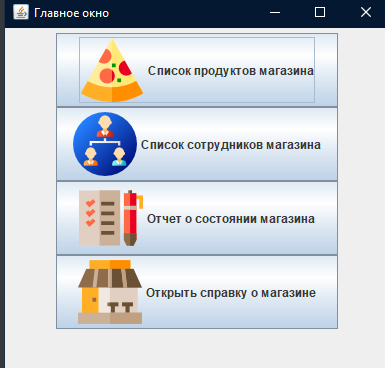
Рис. 3.1 Главное диалоговое окно
3.5.2. Выполнение основных функций
3.5.2.1 Редактирование прейскуранта
На главном диалоговом окне, рис. 3.1, нажать кнопку «Список продуктов магазина». При этом появится окно с работы данными – рис. 3.2
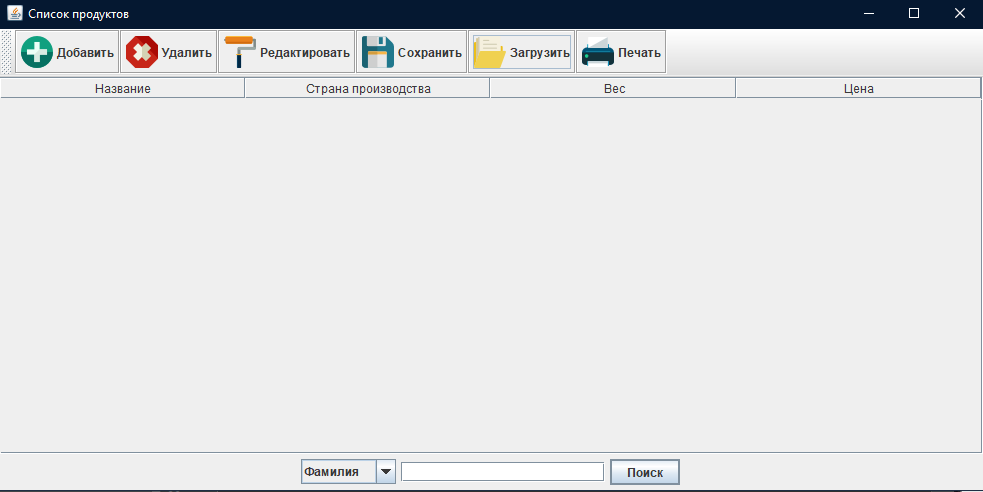
Рис. 3.2 Окно работы с данными
3.5.2.2 Ввод информации
Чтобы добавить информацию, нужно нажать кнопку “Добавить”. Откроется диалоговое окно (см. рисунок 3.3).
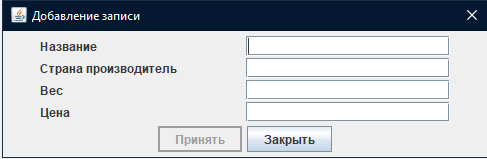
Рис. 3.3 Окно ввода данных для добавления записи
Ввод данных защищен (используются маски). После того, как пользователь правильно введет информацию, кнопка “Принять” станет активной, и можно будет добавить запись. Если пользователь не хочет добавлять запись, нужно нажать на кнопку “Закрыть”.
3.5.2.3 Редактирование информации
Чтобы отредактировать существующую информацию, нужно выбрать запись в таблице и нажать кнопку “Редактировать”. Появится диалоговое окно (см. рисунок 3.4).
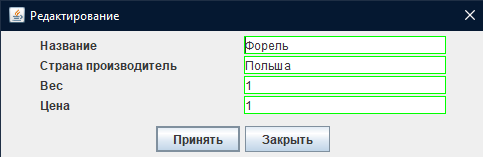
Рис. 3.4. Редактирование
Данные заполняются автоматически. Пользователю необходимо лишь внести изменения и нажать кнопку “Принять”, либо – кнопку “Закрыть” для отмены редактирования.
3.5.2.4 Сохранение данные
Чтобы сохранить данные, нужно нажать на кнопку “Сохранить”. Данные сохраняются в XML файл.
3.5.2.5 Загрузка данных
Чтобы загрузить данные, нужно нажать на кнопку “Загрузить”. Откроется окно выбора файла (см. рисунок 3.5). Данные загружаются из XML файла.
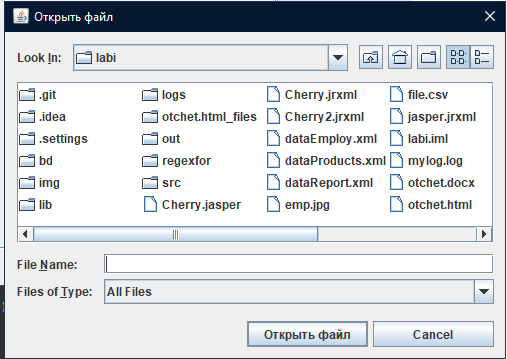
Рис. 3.5. Окно выбора файла.
3.5.2.6 Печать данных
Чтобы получить файл с данными на печать, нужно нажать на кнопку “Печать”.
3.5.2.7 Справка о магазине
Чтобы открыть справку о магазине, нужно перейти в главное окно программы и нажать кнопку “Открыть справку о магазине”. Откроется окно с информацией о магазине (см. рисунок 3.6).
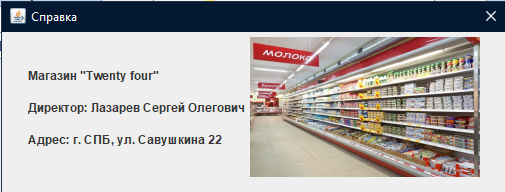
Рис. 3.6. Справка о магазине.
Манипуляции с данными о сотрудниках и о наличии товаров в магазине выполняются аналогично п. 3.5.2.1-3.5.2.6.
